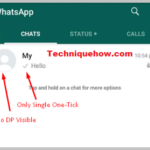✎ Puntos clave:
» Puedes cambiar tu imagen de perfil de Discord a blanco y negro yendo a la configuración de tu cuenta en tu PC, a la que se accede a través del ícono de ajustes en la parte inferior izquierda. Haga clic en «Mi cuenta», luego en «Editar perfil» y elija «Cambiar banner». Seleccione una foto en blanco y negro, edítela para que se ajuste al diseño de su banner y haga clic en «Aplicar». Guarde sus cambios para actualizar su perfil.
» Pruebe con una imagen en blanco y negro de alto contraste para obtener una mejor visibilidad y atractivo estético. Asegúrese de que la imagen se alinee con el diseño del banner para evitar distorsiones o problemas de recorte cuando aplique el cambio.
Cómo agregar un banner de perfil en Discord:
Para cambiar/agregar el banner de su perfil, debe tener una suscripción a «Discord Nitro». Porque sólo el usuario con esta suscripción tiene la posibilidad de cambiar el banner y agregar uno nuevo.
Sigue los pasos:
Paso 1: abre «Discord» y haz clic en el icono «Configuración de engranaje»
Primero, abre tu cuenta de Discord. En la primera página de Discord, en la esquina inferior izquierda, tienes la opción de ir a la «Configuración» de tu perfil.

Haz clic en la opción «Configuración», con un ícono de ajustes, y ve a la configuración de tu perfil.
Paso 2: Vaya a «CONFIGURACIÓN DE USUARIO» > Perfil de usuario y haga clic en > «Cambiar banner».
Ahora, en la página de configuración del perfil, verás dos secciones principales, una a la izquierda es la lista de opciones para configurar los ajustes en tu cuenta y la segunda, en el centro, la vista grande de esas opciones.
Entonces, para realizar cambios en su perfil, debe ir a «Mi cuenta» en la parte «CONFIGURACIÓN DE USUARIO».

Haga clic en «Mi cuenta» y su página de perfil aparecerá en la sección central de la pantalla. Allí, toque > “Editar perfil”, que lo llevará al “Perfil de usuario”.
En el “perfil de usuario” verás toda la información relacionada con tu cuenta de Discord, como avatar (foto de perfil), biografía, banner de perfil, etc., y junto con eso la opción de agregarlos y editarlos.
Luego, haga clic en > el botón azul “Cambiar banner” para agregar el banner al cuadro “BANNER DE PERFIL”.

Paso 3: Ahora elige una imagen y configúrala haciendo clic en «Aplicar».
Un clic en el botón «Cambiar banner» lo llevará a su «Explorador de archivos» o a la carpeta de su sistema donde se guardan todas sus imágenes, para seleccionar una imagen para su banner.

Cuando llegue a la carpeta de imágenes, seleccione la imagen que desea agregar al banner y toque «Abrir». Esto lo llevará al diseño del banner donde tendrá la opción de editar la imagen, cambiar su tamaño y ajustarla como desee.
Una vez que haya terminado de ajustar, haga clic en «Aplicar» en la esquina inferior derecha.
Paso 4: haga clic en «Guardar cambios» para guardarlo
Después de presentar la solicitud, volverá a la página «Perfil de usuario». Allí, vaya al área inferior central y haga clic en el botón verde «Guardar cambios» para guardar el banner agregado.

Aquí se explica cómo agregar un nuevo banner a su perfil de Discord.
Cómo cambiar tu foto de perfil en Discord – iPhone:
A continuación se muestra la guía para cambiar el banner de perfil en la versión de la aplicación móvil Discord, especialmente en iPhone.
Paso 1: abre la aplicación Discord y toca el ícono de perfil
Comience abriendo la aplicación Discord en su dispositivo móvil e iniciando sesión en su cuenta. Ahora, en la primera interfaz de la aplicación, en la parte inferior, verás algunas opciones como un ícono de búsqueda, el ícono de tu foto de perfil, etc.

Desde allí, toca el último a la derecha, que es el ícono «Perfil». Se verá como tu foto de perfil en un círculo pequeño, en la esquina inferior derecha.
Toque el ícono «Perfil» y llegará a la página de perfil de su cuenta.
Paso 2: Ahora toca «Perfil de usuario»
Ahora estará en la página de perfil de su cuenta, donde en la parte superior está su foto de perfil y debajo está la lista de opciones para realizar cambios en su cuenta de Discord.

Entonces, edite su banner, primero debe ir a > «Perfil de usuario». Desplácese un poco hacia abajo en la lista de opciones y toque «Perfil de usuario».
En la pestaña «Perfil de usuario», haga clic en el icono del «lápiz», en la esquina superior derecha del banner existente. El icono de lápiz se utiliza para aprovechar las opciones de edición.

Haz clic en él y la opción para cambiar el banner de tu perfil aparecerá en tu pantalla.
Paso 4: toca «Cambiar banner de perfil»
A continuación, en el cuadro de opciones que aparece a continuación, toque la opción «Cambiar banner de perfil». Esto abrirá la carpeta de la galería de su teléfono o la carpeta donde se guardan todas sus fotos.

Paso 5: seleccione las fotos y recórtelas para configurarlas
Seleccione la foto de la carpeta galería/fotos que desea configurar como banner del perfil de su cuenta y tóquela.

Después de seleccionar la foto, puedes adaptarla al diseño del banner y también recortarla y editarla. Puedes ampliar la foto y configurarla como quieras.
Paso 6: toca Elegir para aplicar
Una vez que termines de editar tu foto de banner, para aplicar, toca > «Elegir». Esto lo llevará de regreso a la página «Perfil de usuario».

Mire el banner y vea cómo aparece el banner recién agregado en su cuenta.
Paso 7: Ahora toca «Guardar» y listo.
Ahora, finalmente para configurar el banner, toque la opción «Guardar» en la esquina superior derecha de la página de perfil del usuario.

Bueno, la opción de cambiar el banner del perfil solo aparecerá en la página de perfil de tu cuenta, cuando tengas la “Suscripción a Discord Nitro”. De lo contrario no podrás cambiar el banner.

Somos el equipo detrás de minumerooculto.com, apasionados por la seguridad en dispositivos móviles y la protección de la privacidad en línea. Nuestra misión es proporcionar conocimiento confiable y consejos prácticos para mantenerte seguro en el mundo digital.